 |
 |
|
||
 |
||||
Sorunu Teşhis Etme
Yazıcı sorun giderme işlemi iki adımda en iyi şekilde gerçekleştirilir: önce sorun teşhis edilir, sonra sorun giderilene kadar uygun çözümler uygulanır.
En sık rastlanan sorunları teşhis etmek ve gidermek için gerekli bilgiler çevrimiçi sorun giderme, denetim masası, EPSON Status Monitor yardımcı programı ya da yazıcı çalışma kontrolü uygulamasıyla sağlanır. Aşağıdaki ilgili bölüme bakın.
Yazdırma kalitesiyle ilgili özel bir sorun, yazdırma kalitesiyle ilgili olmayan bir çıktı sorunu, bir kağıt besleme sorunu varsa ya da yazıcı çalışmıyorsa ilgili bölüme bakın.
Sorunu gidermek için yazdırma işlemini iptal etmeniz gerekir.
Hata göstergeleri
Pek çok ortak yazıcı problemini yazıcının kontrol panelinde bulunan hata göstergelerini kontrol ederek tanımlayabilirsiniz. Yazıcı çalışmıyor ve siz de sorunu çözemez durumda bulunuyorsanız Kullanım Kılavuzu'nda - bilgisayarsız kullanma için - belirtilmiş olan hata göstergelerinin ve bunların çözümlerinin tablolarına bakınız.
EPSON Status Monitor (yalnızca Windows için)
Yazdırma işlemi sırasında bir sorun meydana gelirse, Status Monitor penceresinde bir hata mesajı görüntülenir.
Bir mürekkep kartuşunu değiştirmeniz gerektiğinde, penceredeki How To (Nasıl) düğmesini tıklatın ve EPSON Status Monitor kartuş değiştirme işlemi için size adım adım yol gösterecektir.
Yazıcının içindeki parçaların hizmet ömürlerinin sonuna yaklaştığını belirten bir hata mesajı çıkarsa, yazıcıdaki atık mürekkep pedi doymuştur. Değiştirilmesi için bayinizle irtibat kurun.
Yazıcı çalışma kontrolünü çalıştırma
Sorunun kaynağını bulamıyorsanız, yazıcı çalışma denetimi yapmak, sorunun yazıcıdan mı yoksa bilgisayardan mı kaynaklandığının belirlenmesine yardımcı olabilir.
Yazıcı çalışma testi yapmak için şu adımları izleyin.
 |
Hem yazıcı hem de bilgisayarın kapalı olduğundan emin olun.
|
 |
Kabloyu yazıcının arayüz konektöründen çıkarın.
|
 |
Sayfa besleyiciye A4 boyutlu kağıt yüklendiğinden emin olun.
|
 |
 Stop düğmesini basılı tutun ve yazıcıyı açmak için Stop düğmesini basılı tutun ve yazıcıyı açmak için  güç düğmesine basın. Sadece güç düğmesine basın. Sadece  güç düğmesini serbest bırakın. Yazıcı, çalışma kontrolünü başlattıktan sonra güç düğmesini serbest bırakın. Yazıcı, çalışma kontrolünü başlattıktan sonra  Stop düğmesini serbest bırakın. Stop düğmesini serbest bırakın. |
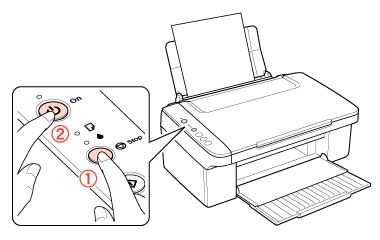
Püskürtme kanalı kontrol desenini gösteren bir test sayfası yazdırılır. Desende boşluklar varsa yazıcı kafasını temizlemeniz gerekir.
 Bkz. Yazdırma Kafasını Temizleme
Bkz. Yazdırma Kafasını Temizleme
 Bkz. Yazdırma Kafasını Temizleme
Bkz. Yazdırma Kafasını Temizleme
Test sayfası yazdırılıyorsa sorun büyük olasılıkla yazılım ayarları, kablo veya bilgisayarınızdadır. Yazılımınızın doğru şekilde kurulmamış olma olasılığı vardır. Yazılımınızı kaldırıp tekrar kurmayı deneyin.
 Bkz. Yazıcı Yazılımının Kaldırılması
Bkz. Yazıcı Yazılımının Kaldırılması
 Bkz. Yazıcı Yazılımının Kaldırılması
Bkz. Yazıcı Yazılımının Kaldırılması
Test sayfası yazdırılmıyorsa yazıcınızla bir sorun olabilir. Aşağıdaki bölümde yer alan önerileri deneyin.
 Bkz. Yazıcı Yazdırmıyor
Bkz. Yazıcı Yazdırmıyor
 Bkz. Yazıcı Yazdırmıyor
Bkz. Yazıcı Yazdırmıyor
